エンジン切り替え可能で高機能な国産ブラウザ「Lunascape」
 |
|
なんだか最近、5のβバージョンが公開されたみたいで、結構話題になっているLunascapeを使ってみました。バージョン3程度の時に利用したことがあるのですが、重くて使い物にならなかったので、今回のバージョンに期待してインストールしました。詳細は続きで。
Lunascape の使い方
起動時に色々と聞かれますが、あとから全ての項目について設定することが可能なので、起動時の設定については省略させていただきます。起動したらとりあえず、「ツール⇒Lunascapeの設定」でどのような設定ができるのかを見てみましょう。
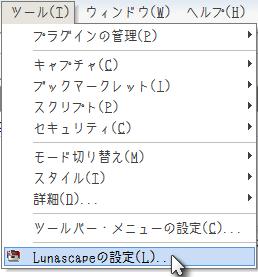
↓
「基本設定」の項目です。Lunascapeの最大の魅力であるといえる「3つレンダリングエンジンの使いわけ」の設定ができます。私はGeckoエンジン信者なので、Geckoにしました。個人的にGecko以外のブラウザは使用するのに気が乗りません。

↓
「起動・終了」項目の「ログオン時の動作」ですが、「スタートアップに登録する」のチェックを外してしまいましょう。ログオン時にすぐLunascapeを起動するならば別ですが、マシンが不安定な場合はあまり奨励される設定ではありません。
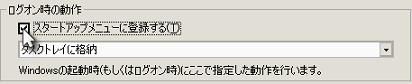
↓
「お気に入り⇒並び替え」の項目内の「起動時の自動並び替え」ですが、人によってはとても便利なものとなるでしょう。ただ、勝手にブックマークの順番が変わるのは嫌な場合もあるでしょう。そのような方は「なにもしない」に設定しましょう。

↓
あとはいつもどおり「表示⇒ツールバー⇒カスタマイズ」で表示するツールバーやアイコン等を設定しましょう。この設定は本当に個人の自由です。設定の自由度はFirefox程度ですから、結構自由性が高い方だといえますね。
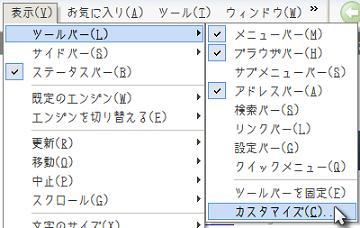
↓
タブの欄に表示されているニュースですが、私は正直不快でした。「ニュース⇒設定」で「タブの右にティッカーを表示する」のチェックを外してしまいましょう。これでティッカーが表示されなくなります。
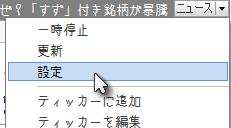
↓

↓
まあ、形は私好みになってきました。ここからが、Lunascapeの本領発揮かもしれません。Lunascapeには非常に多いスキンが用意されています。さらに、Firefoxのテーマのようにバージョンごとに縛られる心配もありません。
スキンは下記のURLからダウンロードすることができます。「ダウンロード」をクリックすると自動的にダウロードされて、すぐに適応されます。一度ダウンロードしたスキンは「ツール⇒スタイル⇒デザイン」から選び直せます。
URL:http://skin2.lunascape.jp/
あの異常なまでの重さも改良されており、なかなか使いやすいブラウザになったと思います。これはまだβバージョンなので、今後が非常に期待されますね。今よりも、もっと軽量化すればもっとシェアを稼ぐことも可能でしょう。







